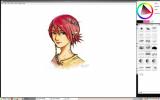Kako se automatski sinkroniziraju datoteke između Linux računala sa sinkronizacijom
Dio koristi od korištenja pohrana u oblaku je mogućnost sinkronizacije datoteka bez obzira na računalu koje koristite. Problem je u tome što ova pogodnost dolazi skupo. Za prijenos velike količine podataka obično je potrebno kupiti planove. Uz to, zauvijek je potrebno učitati datoteku na udaljeni poslužitelj, samo kako biste je vratili na drugo računalo u mreži. Dobra vijest je da ne mora biti nezgodno sinkronizirati datoteke između Linux računala. Postoji bolje rješenje: sinkronizacija.
Syncthing je alat koji sinkronizira stvari. Pomoću ovog alata korisnici mogu prenositi koliko god podataka žele putem interneta i preko lokalne mreže. Ne morate kupovati skupe planove za pohranu u oblaku za dodatni prostor. Prostor za pohranu Syncthinga kapacitet je vaših vlastitih tvrdih diskova, a brzina je koliko su brze vaše vlastite mrežne i internetske veze.
Najbolje od svega je to što je dostupan na Linuxu. Evo kako to raditi.
Montaža
Instalacija Syncthinga malo je drugačija u usporedbi s drugim vrstama programa. To je zato što je to web-program koji se pokreće lokalno. Sinkronizacija radi u pozadini radeći sve važne proračune, ali sve što korisnik radi konfigurirano je u web-pregledniku. To također znači da ako želite instalirati ovaj softver na Linux poslužitelj, ispostavit će se u redu.
Ubuntu i Debian
Započnite dodavanjem tipke za pokretanje PGP-a. Ovo je važno jer i Ubuntu i Debian ne mogu instalirati softver bez ključa za puštanje. Otvorite terminal i pronađite ključ s ovom naredbom:
kovrče -s https://syncthing.net/release-key.txt | dodavanje sudo apt-tipke -
Sljedeći korak u instalacijskom procesu je dodavanje Syncthing spremišta u /etc/apt/sources popis.
odjek "deb https://apt.syncthing.net/ sinhronizacija stabilna "| sudo tee /etc/apt/sources.list.d/syncthing.list
Novo spremište za Syncthing nalazi se u sustavu. Ipak, Syncthing se neće instalirati sve dok softverski izvori ne odražavaju nove promjene.
sudo apt-get update
Napokon, instalirajte softver sa:
sudo apt-get install sinkronizaciju
Arch Linux
Alat za sinkronizaciju poslužitelja / web sučelja dostupan je u korisničkom spremištu Arch Linux. preuzimanje datoteka i napravite ga za Arch da ga pokrene.
drugo
Ostale distribucije Linuxa većinom nemaju na raspolaganju pakete. Umjesto toga, na raspolaganju je arhiva tarball programa.
preuzimanje datoteka arhivu i pročitajte upute o tome kako je instalirati.
Pokrenite Syncthing uslugu unosom: syncthing
Web sučelje automatski će se otvoriti u zadanom pregledniku na vašem Linux računalu.
Ostale platforme
Iako ovaj članak pokriva Linux, datoteke će se sinkronizirati i u Syncthingu s drugim platformama. Mac, Windows, pa čak i Android rade. Jedini zahtjev za dijeljenje datoteka jest da svaki uređaj mora biti na istoj mreži. Da biste nabavili aplikaciju za ove platforme, posjetite ovu vezu ovdje.
Korištenje sinhronizacije
Pristupite postavkama sinkronizacije posjetom http://localhost: 8080. Unutar web sučelja korisnik ima mogućnosti stvaranja nove zajedničke mape i dodavanja udaljenog uređaja. Da biste stvorili novu mapu za dijeljenje, kliknite gumb "Dodaj mapu". Otvorit će se prozor s informacijama koje ćete ispuniti. Konkretno: oznaka mape, ID mape i put mape.

Započnite s oznakom mape. Dodajte ime svom udjelu kako biste znali o čemu se radi. Preskočite ID mape, jer sustav automatski generira jedan od njih.
Napokon, dodajte putanju mape novom dijeljenju. Na primjer: ako dijelite iz mape Moja glazba, staza bi bila / dom / korisničko ime / glazba /. Radit će svaka mapa, čak i nova.
Dodajte udaljeni uređaj
Mapa se neće dijeliti bez dodavanja drugih uređaja na sinkronizacijski poslužitelj. Da biste to učinili, idite na drugo računalo na kojem se nalazi Syncthing i pronađite "Device ID". Ovo je jedinstveni identifikator koji će omogućiti Syncthingu da brzo (i lako) pronađe uređaj i doda ga u mrežu. Nakon što dobijete ID, kliknite "Dodaj udaljeni uređaj". Prikazuje se skočni izbornik.

Pronađite "ID uređaja" i unesite ID uređaja s kojim želite dijeliti. Da biste pronašli svoj uređaj klikom na izbornik Akcije, a zatim "prikaži ID".
Dijeljenje mape
Nakon što uspješno dodate uređaj, vidjet ćete da će se pojaviti na strani uz "Neiskorišteno" pored njega. Označen je kao "neiskorišteno", jer iako vaš Syncthing servis može vidjeti uređaj, a oni međusobno djeluju, nijedan predmet nije mu podijeljen. Evo kako dodati mapu u nju.

Otiđite do ranije stvorene mape i kliknite gumb "uredi". Potražite opciju "Dijeli s uređajima". Primijetit ćete da se uređaj koji ste nedavno dodali nalazi na ovom izborniku. Kliknite potvrdni okvir, a uskoro će se vaša zajednička mapa, zajedno sa svim datotekama, sinkronizirati s ovim uređajem.
Zaključak
Oni koji traže brz i jednostavan način za zadržavanje datoteka u sinkronizacijskim datotekama između Linux računala ili računala s operativnim sustavima drugih operativnih sustava, trebali bi uzeti u obzir Syncthing. Iako program baš i nije prvi takve vrste, način na koji se bavi problemom sinkronizacije datoteka na tako jednostavan način upotrebe više nego što to izdvaja od ostalih sličnih rješenja. Ako tražite brzi i jednostavni popravak sinkronizacije datoteka, ne tražite dalje.
traži
Najnoviji Postovi
4 najbolja SSD-ova datotečni sustav na Linuxu
Postavljanje novog SSD na vašem Linux prijenosnom računalu ili radn...
Kako instalirati MyPaint na Linux
MyPaint open-source, brzi program slikanja koji se usredotočuje na ...
Kako poslati bilo koju Linux aplikaciju u programsku traku
Postoji mnogo Linux aplikacija koje korisnici žele stalno pokretati...